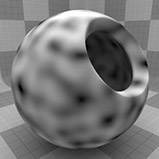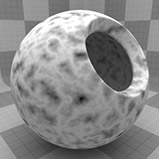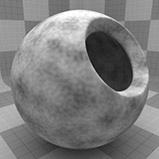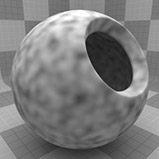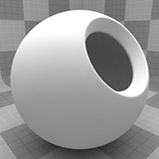噪音程序
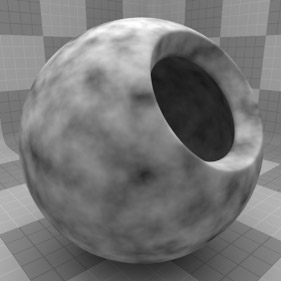
的Noise纹理是提供的程序生成纹理之一Modo。程序纹理是在渲染时数学创建的,因此没有固定的分辨率。它们几乎可以无限放大,而不会造成细节损失。的Noise纹理有两个区域: Color 1/Value 1和Color 2/Value 2。纹理会根据算法和设置从一个区域调制到另一个区域。实质上, Modo在3D空间中创建伪随机点,然后根据一个采样点与下一个采样点之间的接近程度,将纹理从一个值过渡到下一个值。
每个区域可以有一个Value或一个Color和Alpha。应用的区域取决于图层效果应用了纹理的对象。例如,如果您将纹理作为Displacement, 然后Modo使用Value设置,但是如果您将纹理效果设置为Luminous Color , Modo使用Color和Alpha的设置Color 1和Color 2。
注意: 有关添加和使用“着色器树”项目层的信息,请参见着色树话题。
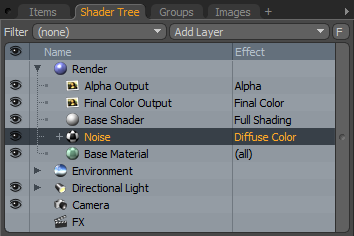
图层属性
>
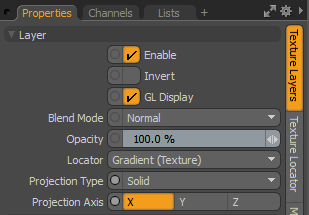
|
Enable |
切换图层的效果。这与在浏览器中切换可见性的功能相同着色树。禁用时,该层对场景的阴影没有影响。然而, Modo将禁用的图层与场景保存在一起,并且它们在整个场景中都是持久的Modo会议。 |
|
Invert |
反转图层的颜色(RGB值)以产生负面效果。 |
|
Blend Mode |
影响相同效果类型的不同层之间的混合。这样,您可以堆叠多层以获得不同的效果。 有关混合的更多信息,请参见图层混合模式。 |
|
Opacity |
更改当前图层的透明度。如果在Shader Tree,减小此值将越来越多地显示出较低的层次。减小该值总是会使该图层的效果变暗。 |
|
Locator |
设置关联纹理定位器。大多数纹理层都有一个Texture Locator那Modo自动在中创建Item List。这定义了纹理的映射(如何Modo将纹理应用于表面)。您可以指定备用定位器,但这通常不是必需的。尽管您可能希望多个纹理项目共享一个定位器。 |
|
Projection Type |
定义如何将纹理/材质应用于3D表面。类型的效果差异很大。对于每个指南Projection Type看到投影类型样本。 |
|
Projection Axis |
纹理/材质沿此轴投影。这适用于Planar, Cylindrical , Spherical , Cubic , Box和Light Probe投影类型。 |
噪声特性
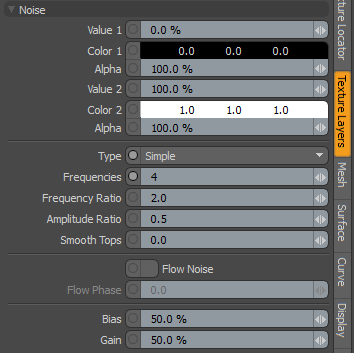
|
Noise |
|
|
Value 1 |
确定每个样本位置中心的纹理大小。Modo将此值混合到Value 2基于与周围采样点的接近度。 注意: 您通常会使用Value 1将纹理层设置为不需要颜色的效果时的选项,例如Bump要么Displacement。在这种情况下,该值会影响每个样本位置中心的高度。 |
|
Color 1 |
设置颜色Modo在每个样本位置的中心使用。Modo混合成这种颜色Color 2基于与周围采样点的接近度。您只能使用Color 1将纹理层设置为需要颜色的效果时的“选项”。 |
|
Alpha |
确定透明度Color 1区域是。您只使用专用Alpha的选项Color 1将纹理层设置为需要颜色的效果时。 注意: 您可以调整Alpha值使用Color Picker。 |
|
Value 2 |
确定每个二级样本位置中心的纹理大小。Modo将此值混合到Value 1基于与周围采样点的接近度。 注意: 您通常会使用Value 1将纹理层设置为不需要颜色的效果时的选项,例如Bump要么Displacement。在这种情况下,该值将影响每个辅助样本位置中心的高度。 |
|
Color 2 |
设置颜色Modo在每个次要样本位置的中心使用。Modo混合成这种颜色Color 1基于与周围采样点的接近度。您只能使用Color 2将纹理层设置为需要颜色的效果时的“选项”。 |
|
Alpha |
确定透明度Color 2区域是。您只使用专用Alpha的选项Color 2将纹理层设置为需要颜色的效果时。 |
|
Type |
指定样式Noise质地。您可以对所有噪声样式的程序进行分层以创建分形效果。创建分形效果的传统样式包括将噪声模式分层多次,每个新层的频率都会增加(细节越少越多),而不透明度则逐渐消失。当您添加一个Cellular要么Noise在纹理Modo,默认设置( Simple类型)不是“分形”,因为它们仅使用Frequencies的价值1因此,只有一个程序效果的应用。添加多个频率可以使纹理更具分形外观,并激活Frequency Ratio和Amplitude Ratio控件。单击以查看各种示例类型选项。 • Simple-在Color 1 (要么Value 1)和Color 2 (要么Value 2 )。有了这个Noise样式,则无法添加其他频率( Frequencies值大于1),因此不能用于分形外观。 • Fractal-允许Frequencies设置大于1;否则,这与Simple类型。一旦为噪声(或蜂窝)模式指示了其他频率,它们就会变成分形。Modo在上一层上对纹理的每个其他频率进行分层。的Frequency Ratio和Amplitude Ratio值调制附加频率的相对细节和幅度。 • Turbulence-向上和向下调制两种颜色(或值)之间的渐变渐变,而不使用直线渐变。否则, Turbulence类型与Fractal类型。 |
|
Frequencies |
确定由图层使用的层数Noise质地。设置为1时, Frequency Ratio和Amplitude Ratio被禁用。增加一个以上的频率会增加过程纹理的细节,从而增加计算时间。点击查看各种示例频率设置。 |
|
Frequency Ratio |
确定在每个附加应用程序中添加多少细节Noise当纹理Frequencies值大于1。的默认值2导致纹理的第二个频率是第一个频率的两倍。从视觉上看,这种模式看起来只有一半,但出现的次数却是原来的两倍。频率超过2个时,噪声的每个附加层的频率是最后一个频率的两倍。点击查看各种示例频率比设置。 |
|
Amplitude Ratio |
确定当Frequencies值大于1。默认情况下,设置为.5,就会产生一种效果,其中每增加一组频率的频率就是前一组频率的一半。点击查看各种示例振幅比设置。 |
|
Smooth Tops |
根据纹理值改变噪声幅度。如果您应用了Noise作为位移的表面纹理,产生的表面看起来像山脉,顶部光滑,山谷参差不齐。(噪声幅度随着您的下降而增加。)如果反转纹理,则山脉看起来参差不齐,而山谷则平滑(自然界中出现的更多)。点击查看各种示例光滑的上衣设置。 |
|
Flow Noise |
启用该选项后,可以对噪波场进行动画处理,而无需在其着色的表面上平移(或移动)噪波,而这似乎是人为的。Flow Noise是模拟平流的Perlin噪声类型。(某物从一个地方到另一个地方的运动-尤其是当它们处于不同温度下时,例如从稀奶油到咖啡。)根据使用方式的不同,结果可描述为湍流或沸腾。在对体积进行动画处理以产生难以创建的时差云外观时,您可能会发现此设置很有用。启用后Flow Noise,然后指定一个Flow Phase动画的值。单击以查看示例动画从启用Flow Noise并设置一个Flow Phase值。 |
|
Flow Phase |
产生一种流动的动画,看起来比直接启用后在整个表面或体积上平移(移动)噪声的噪声看起来要真实得多。 Flow Noise。要应用连续移动的相位,请在帧上设置关键帧0然后是其他地方的另一个值(例如1)。如果动画图设置为Linear和Post Behavior设定为Linear以及Flow Phase连续动画序列的长度。然后,您可以上下调整第二个关键帧的值,以控制第二个关键帧的速度。 Flow Phase。单击以查看示例动画从启用Flow Noise并设置一个Flow Phase值。 |
|
Bias |
确定纹理是否偏爱Color 1 (要么Value 1)结束Color 2 (要么Value 2 )。增大此值会导致纹理偏爱Color 1 (要么Value 1)结束Color 2 (要么Value 2 )。减小该值会导致纹理偏爱Color 2 (要么Value 2)。点击查看各种示例偏压设置。 |
|
Gain |
影响之间的渐变坡度的衰减Color 1 (要么Value 1)和Color 2 (要么Value 2 )。设置Gain至100%产生非常鲜明的对比。将此值设置为0%将两者之间的对比度降低到几乎无法察觉的程度。点击查看各种示例获得设置。 |
|
|
|
|
|
简单 |
分形 |
湍流 |
|
|
|
|
|
频率1 |
频率3 |
频率5 |
|
|
|
|
|
频率比1 |
频率比3 |
频率比5 |
|
|
|
|
|
振幅比0.5 |
振幅比1.5 |
振幅比2.5 |
|
|
|
|
| 光滑上衣0.0 | 光滑上衣0.2 | 光滑上衣0.8 |
|
|
|
|
|
偏差0% |
偏差50% | 偏差100% |
|
|
|
|
|
获得0% |
获得50% | 获得100% |